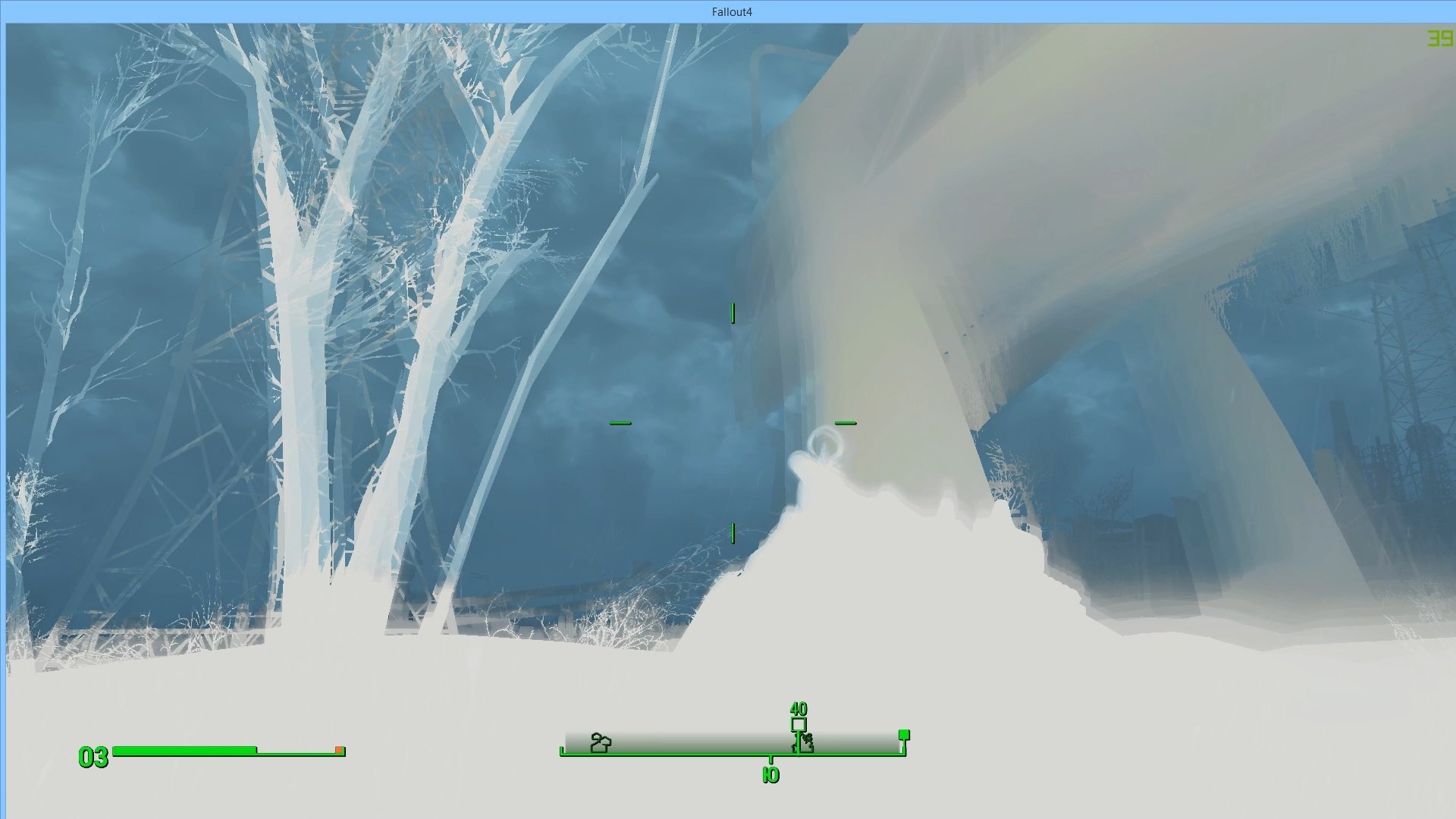Как избавиться от проблем с цветами, качеством графики, мобильным приложением, настройками параметров в игре Fallout 4
Мы уже собирали некоторые советы по игре Fallout 4, рассказывали о решении проблем, связанных со скачиванием, установкой и вылетами игры на первых этапах после запуска. Решив подобные проблемы, некоторые пользователи продолжают сталикиваться с вылетами, зависаниями, глюками и проблемами уже непосредственно во время прохождения игры. В сегодняшней статье мы собрали еще несколько эффективных решений для самых распространенных ошибок и глюков Fallout 4.
Что делать, если на одном из этапов прохождения Fallout 4 вся картинка на экране окрасилась в зеленоватые оттенки, стала черно-белой или размытой по краям?
Во время прохождения игры, в самых различных эпизодах пользователи замечают, что изображение на дисплее получило явно выраженный зеленоватый оттенок. Некоторые же пользователи наоборот наблюдают практически полное исчезновение цветов и картинка становится близкой к черно-белой. Также в эти моменты по краям изображения картинка может терять четкость и становиться крайне размытой и неразборчивой.
Связано это с зависанием отдельных фильтров в игре и устраняется при помощи специальных текстовых команд:
- Для устранения зеленого оттенка откройте консоль в игре и введите команду rimod 00094636.
- Для того, чтобы сбросить цвета и вернуть изображению четкость, введите в консоли команду rimod 002041B6.
Эффект от введенных команд будет виден моментально.
Что делать, если не удается подключить мобильное приложение Pip-Boy к игре Fallout 4?
Впервые, к выходу игры Fallout 4, студия Bethesda выпустила мобильное приложение Pip-Boy для iOS и Android. Это приложение-компаньон для основной игры, которое помогает просматривать игровую статистику, отображает некоторые уведомления, имитирует работу игровой консоли, а также содержит мини-игру.
Некоторые пользователи столкнулись с проблемами при попытках подключить мобильное приложение Pip-Boy к основной игре Fallout 4.
Для того, чтобы выполнить успешное подключение, вам необходимо проделать небольшую процедуру и соблюсти некоторые дополнительные условия:
- Перед запуском игры Fallout 4 на ПК отключите активный режим работы вашего антивирусного ПО.
- Добавьте игру в исключения вашего антивируса и брандмауэра Windows.
- Запустите игру и в Настройках включите поддержку мобильного приложения.
- После этого откройте приложение на вашем мобильном устройстве и произведите поиск игры. Имейте ввиду, что и ваш ПК и мобильный девайс для удачного подключения должны находиться в одной сети Wi-Fi.
Что делать, если игра Fallout 4 вылетает при прохождении миссии Охотник/Жертва?
Задача миссии Охотник/Жертва состоит в том, чтобы отыскать охотника и снять с его тела чип. Но большинству игроков не удается пройти данную локацию, так как после выполнения примено 50% миссии игра просто вылетает, не сообщая при этом ни о каких ошибках. Происходит это чаще всего во время зачистки одного из зданий в данной локации.
Решить данную проблему полноценно пока не удается и, скорее всего, устранена она будет при помощи фикса от самих разработчиков, но есть возможность обойти ее и продолжить прохождение.
Для этого вам необходимо во время прохождения миссии Охотник/Жертва открыть игровую консоль и ввести команду player.moveto 00064dfc. Это позволит попасть вашему персонажу в самый конец миссии, обойдя все преграды и перескочив момент с вылетом. После этого снова откройте консоль и введите команду setstage 000229eb 30. Она заставит появиться рядом с вами того самого Охотника. Просто убейте его, снимите с его тела чип и продолжайте прохождение в обычном режиме.
Что делать, если в игре Fallout 4 в некоторых поселениях сбиваются параметры защиты, воды и т.д.?
После того, как игроки настраивают параметры некоторых поселений и после этого покидают их, можно заметить, что параметры снизились, или вовсе упали до нуля. При этом, как следствие, у персонажа падает показатель счастья. Официального решения проблемы пока нет, но некоторые пользователи заметили небольшую закономерность:
Если убрать в поселении все кровати и полностью снять защиту, после этого посидеть два-три часа на стуле и вернуть все предметы в поселение, но расставив их не так, как они стояли до того, проблема с произвольной сменой параметров больше не проявляется.
Что делать, если в игре Fallout 4 изображение стало белым и размытым, похожим на негатив?
После очередной загрузки последнего сохранения можно обнаружить, что многие предметы, местность вокруг и даже растения и земля, стали абсолютного белого цвета. При этом также может наблюдаться значительное снижение четкости картинки, что делает прохождение практически невозможным.
При возникновении подобной проблемы первым делом однозначно стоит проверить наличие более свежей версии драйверов видеокарты или графического процессора. Для этого перейдите на сайт производителя или воспользуйтесь специальным ПО.
Если обновление не дает нужного результата, перейдите в настройки графики в игре и проверьте значения дополнительных эффектов (отражения, влажности, объемного дождя, бликов и так далее). В зависимости от модели видеокарты и версии установленных драйверов, вам может помочь включение или полное отключение этих параметров. После смены значений обязательно перезапустите игру.
Что делать, если при прохождении Fallout 4 персонаж вдруг стал выглядеть странно и даже некрасиво?
Если при прохождении игры Fallout 4 вы воспользовались кодом, дающим бессмертие вашему персонажу, возможно возникновение необычного бага. В тех условиях, когда ваш персонаж должен умереть, погибнуть, взорваться, сгореть и т.д., он все же остается жив, но, в зависимости от обстоятельств, его тело может остаться изуродованным. Например, если он упал в лаву.
Для того, чтобы избавиться от такой проблемы и вернуть персонажу изначальное состояние и красоту, вам необходимо сделать следующее:
- Сперва выложите из багажа все важные предметы.
- После откройте игровую консоль и введите команду unequipall. Это вернет вашего персонажа в изначальное состояние, как в плане внешности, так и в плане экипировки. Исчезнет все, и даже Pip-Boy.
- Снова откройте консоль и введите команду recycleactor. Это вернет персонажу одежду и прочий стафф, но вам придется одеть его заново.
Известны случаи, когда вторая команда возвращает не все, что было у вашего перса до проведения процедуры восстановления. Именно поэтому так важно сперва выложить из багажа все ценное.
Что делать, если игра Fallout 4 не определяет модель видеокарты, запускается на минимальных настройках или вовсе отказывается запускаться?
В зависимости от модели видеокарты или графического процессора, игра Fallout 4 может не всегда корректно определять конфигурацию графики и запускаться автоматически на минимальных настройках. Некоторые виды видеокарт игра не способна пока определить автоматически. Это приводит к серьезному снижению качества изображения, критическому падению уровня FPS или полному отказу игры от корректного запуска и работы.
Чтобы устранить эту проблему, убедитесь, что ваша видеокарта использует наиболее свежую версию драйверов, а после произведите дополнительную ручную настройку, чтобы помочь игре определить модель вашей видеокарты:
- Откройте корневую папку игры и найдите файл конфигурации с именем Fallout4Prefs.ini.
- Найдите параметр sD3DDevice и введите в этой строке модель вашей видеокарты. Например, sD3DDevice=”NVIDIA GeForce GTX 970”
- Сохраните изменения и перезапустите игру.
Обратите внимание, что игра Fallout 4 совместима только с видеокартами, поддерживающими DirectX 11. Если ваша модель не имеет подобной поддержки, корректная работа игры и даже ее запуск на вашем ПК не гарантируется.
Что делать, если в игре Fallout 4 все персонажи отображаются крайне нечетко и состоят из крупных пикселей?
Если после запуска Fallout 4 на максимальных настройках графики вы обнаруживаете, что все персонажи отображаются при помощи крупных пикселей, при том, что все декорации и предметы выглядят довольно четко, вам понадобится проделать небольшую ручную правку системных файлов игры, описанную ниже:
- Перейдите по пути Мои документы > My games > Fallout 4 и найдите файл конфигурации prefs.ini.
- Откройте файл при помощи Блокнота.
- Найдите и отредактируйте два параметра – iVolumetricLightingQuality и bVolumetricLightingEnable. Установите для них значение 0 после знака «равно».
- Сохраните изменения и закройте документ.
- После этого перейдите в корневую папку игры и найдите там файл Fallout4Prefs.ini.
- Откройте файл при помощи Блокнота.
- Найдите и отредактируйте в нем пареметр bVolumetricLightingEnable, установив для него значение 0 после знака «равно».
- Сохраните изменения и закройте документ.
- Перезапустите игру и проверьте качество графики.
После такой процедуры данные настройки могут сбиваться во время следующего перезапуска игры. Если это будет происходить в вашей системе, смените значения параметров повторно и выставьте для каждого из этих файлов параметр «Только для чтения», открыв по правому клику мыши меню Свойства.
Что делать, если у Pip-Boy в игре Fallout 4 грязный экран и очистить его не удается?
Пока официального решения для данной проблемы нет, но вы можете воспользоваться кастомными текстурами. Их установка поможет модифицировать стандартные текстуры и активировать опцию «Чистый экран».
Для этого выполните следующие несложные шаги:
- Скачайте небольшой архив по этой ссылке.
- Перейдите по пути Мои документы > My games > Fallout 4 и найдите файл конфигурации Fallout4.ini.
- Найдите параметр sResourceDataDirsFinal=STRINGS\ и через запятую добавьте значение TEXTURES\ В итоге должно получиться так: sResourceDataDirsFinal=STRINGS\, TEXTURES\
- Перейдите в коневую директорию игры Fallout 4, откройте папку Data и переместите в нее папку textures из скачанного архива, согласившись на замену файлов.
- Перезапустите игру.
- В настройках графики и дополнительных эффектов игры активируйте два новых параметра: «Блеск для экрана Пип-боя» и «Чистый экран».
Если вы не нашли вашей специфической проблемы в этой статье, просмотрите полный список советов и решений по игре Fallout 4. Если среди них также нет описания решения вашей проблемы, расскажите нам о ней в комментариях. Мы постараемся подобрать наиболее эффективное решение вашей проблемы и описать его в одном из следующих материалов.